附註: 我們想要以您的語言,用最快的速度為您提供最新的說明內容。 本頁面是經由自動翻譯而成,因此文中可能有文法錯誤或不準確之處。讓這些內容對您有所幫助是我們的目的。希望您能在本頁底部告訴我們這項資訊是否有幫助。 此為 英文文章 出處,以供參考。
尋找您的文件中的文字嗎?[尋找] 窗格可協助您尋找字元、 單字,以及片語。如果您想,您也可以將它取代以不同的文字。
如果您目前處於 [閱讀檢視],請按一下 [編輯文件] > [在 Word Web App 中編輯],以切換到 [編輯檢視]。
![[在 Word Online 中編輯] 命令的圖像](https://support.content.office.net/zh-tw/media/fc9c98a8-ac29-4351-af8c-429e0f19ca56.png)
若要從 [編輯檢視] 開啟 [尋找] 窗格,請按 Ctrl+F,或按一下 [常用] > [尋找]。
![[編輯檢視] 中的 [尋找] 按鈕](https://support.content.office.net/zh-tw/media/ec032e86-6cc5-4e87-bffb-bbcc654c27cc.png)
在 [搜尋文件] 方塊中輸入文字,即可尋找文字。 Word Web App 會在您輸入後立即開始搜尋。 若要進一步縮小搜尋結果,按一下放大鏡,並選取其中一個或兩個搜尋選項。
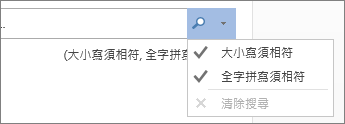
提示: 如果您沒有看到放大鏡,按一下X ] 方塊中搜尋文件尾端的結尾。放大鏡會再次出現。
您在文件中輸入或變更內容時,Word Web App會暫停搜尋,並清除 [尋找] 窗格。 若要再次看到結果,請按 [下一個搜尋結果] 或 [前一個搜尋結果] 箭號。
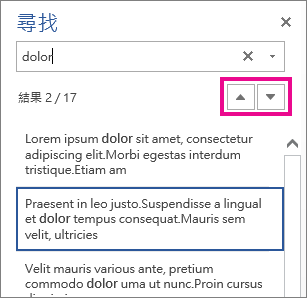
當您完成搜尋,請按一下X ] 方塊中搜尋文件尾端的結尾。










